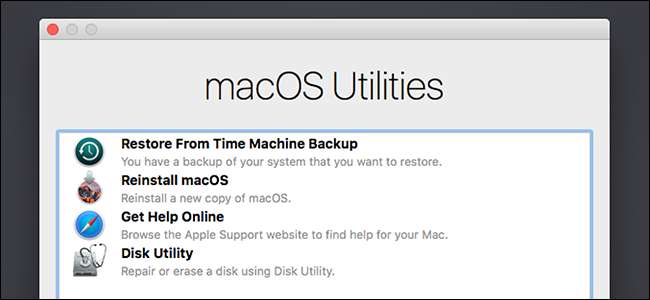
Režim obnovení systému Mac není jen pro přeinstalování macOS. Najdete zde mnoho dalších užitečných nástrojů pro řešení potíží - které můžete použít, i když se váš Mac nebude normálně bootovat.
Chcete-li vstoupit do režimu obnovení, restartujte Mac a během procesu spouštění stiskněte a podržte klávesy Command + R. Toto je jeden z několika skryté možnosti spuštění v počítači Mac .
Přeinstalujte macOS
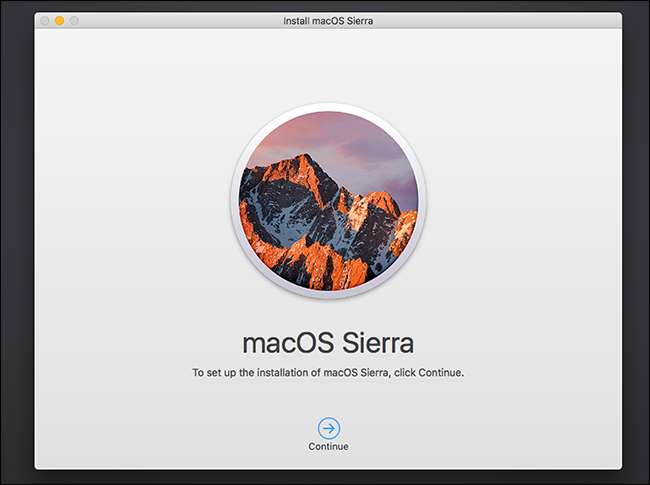
PŘÍBUZNÝ: Řešení potíží se systémem Mac pomocí těchto skrytých možností spuštění
Většina lidí zná režim obnovení jako místo, kam jdete přeinstalujte macOS na Mac . Režim obnovení stáhne instalační soubory systému macOS z Internetu, pokud je nemáte místně, takže nezabírají místo na disku a už nikdy nebudete muset hledat disk s operačním systémem. Lepší je, že stáhne aktuální instalační soubory, takže nemusíte později trávit hodiny instalací aktualizací operačního systému. Microsoft se zde mohl od Apple hodně naučit.
Obnovit ze zálohy Time Machine

PŘÍBUZNÝ: Jak vymazat Mac a přeinstalovat MacOS ze Scratch
Místo přeinstalování macOS můžete zvolit obnovení Macu ze zálohy stroje času. Je to jako obnovení obrazu systému v jiném operačním systému. K tomu budete potřebovat externí disk obsahující záložní obrázek vytvořený v aktuálním počítači.
Brouzdat po netu
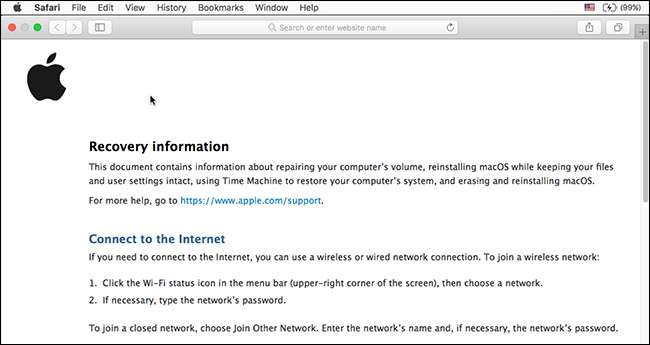
Odkaz Získat nápovědu online otevře webový prohlížeč Safari na webu dokumentace společnosti Apple. Nejde však pouze o web Apple - můžete přejít na libovolný web, který se vám líbí. Tato funkce umožňuje přístup a používání prohlížeče v počítači Mac, i když se nespouští správně. Je ideální pro vyhledávání informací o odstraňování problémů.
Správa disků
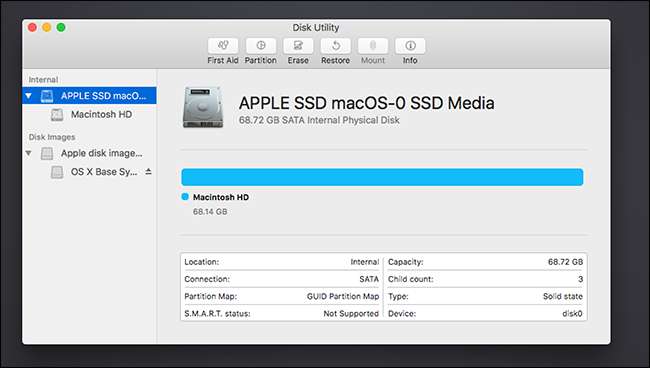
Možnost Disk Utility otevře stejný Disk Utility, ke kterému máte přístup v rámci systému macOS. Umožňuje vám rozdělit disky, naformátovat je, vyhledat disky, zda nemají problémy, vymazat disky a nastavit disky v a Konfigurace RAID . Pokud potřebujete upravovat oddíly mimo váš operační systém, stačí spustit prostředí pro obnovení - nemusíte stahovat speciální nástroj pro vytváření oddílů a zavádět do něj.
Vyberte výchozí spouštěcí disketu
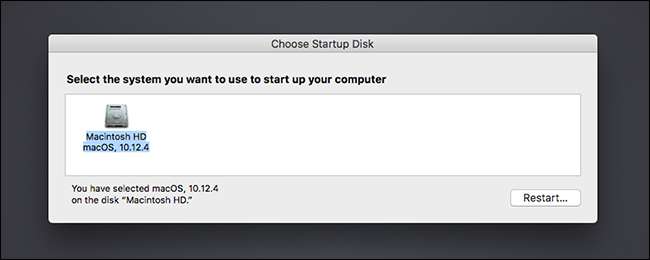
PŘÍBUZNÝ: Jak nainstalovat Windows na Mac s Boot Campem
Klikněte na nabídku Apple na liště v horní části obrazovky a vyberte Startup Disk pro přístup k nástroji Choose Startup Disk. Pomocí tohoto nástroje můžete vybrat výchozí spouštěcí disketu počítače a restartovat počítač do jiného operačního systému. Například je užitečné, pokud máte Windows nainstalovaný spolu s macOS s Boot Camp .
Přidejte nebo odeberte heslo firmwaru EFI
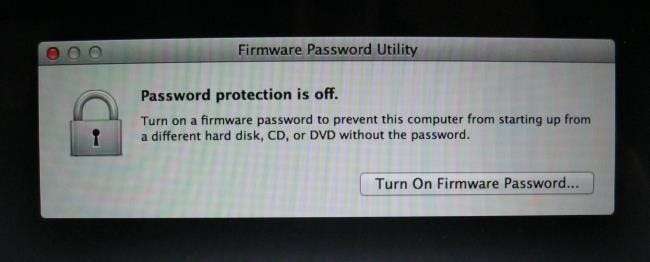
PŘÍBUZNÝ: Jak zabezpečit počítač heslem BIOS nebo UEFI
Do počítače Mac můžete také přidat heslo k firmwaru. Funguje to jako Heslo systému BIOS nebo heslo UEFI na počítači se systémem Windows nebo Linux. Kliknutím na nabídku Utility na liště v horní části obrazovky a výběrem nástroje Firmware Password Utility otevřete tento nástroj.
Pomocí tohoto nástroje zapnete heslo firmwaru, které zabrání spuštění počítače z jiného pevného disku, disku CD, DVD nebo USB bez zadaného hesla. Tím se zabrání tomu, aby lidé spustili váš Mac pomocí neautorizovaného operačního systému. Pokud jste již povolili heslo firmwaru, můžete jej odtud odebrat.
Řešení problémů s připojením pomocí síťových nástrojů
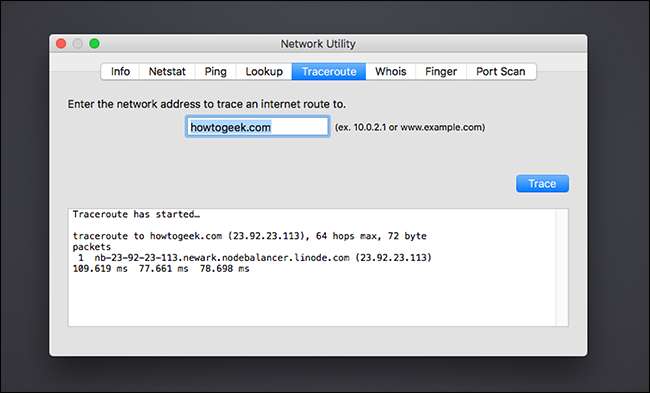
Vyberte Utilities> Network Utility a otevřete nástroj pro diagnostiku sítě. Tento nástroj poskytuje grafický způsob zobrazení informací o síťovém připojení.
PŘÍBUZNÝ: Jak řešit problémy s připojením k internetu
Odtud můžete také použít nástroje netstat, ping, lookup, traceroute, whois, finger a port scan. Mohou být užitečné řešení problémů s připojením k internetu . Například příkaz ping může demonstrovat, zda můžete komunikovat se vzdáleným hostitelem, a ukázat vám, zda dochází ke ztrátě paketů, zatímco příkaz traceroute vám může ukázat, kde připojení selhává, pokud se nemůžete připojit ke vzdálenému serveru.
Otevřete terminál

Chcete-li si zašpinit ruce, můžete kliknutím na Nástroje> Terminál otevřít terminál odtud. Tento terminál umožňuje provádět pokročilejší odstraňování problémů. MacOS používá prostředí bash, stejně jako typické distribuce Linuxu.
Většina lidí zde bude muset pouze použít možnost Přeinstalovat macOS, ale existuje mnoho dalších nástrojů, z nichž můžete těžit. Pokud jsou soubory v režimu obnovení na vašem Macu poškozené nebo nedostupné, Mac si je automaticky stáhne z Apple, abyste mohli používat celé prostředí pro obnovení.







